Cara Menguji Situs WordPress Migrasi Anda
Diterbitkan: 2023-05-29Jadi, Anda akhirnya memigrasi situs web WordPress Anda, semua data telah ditransfer, dan semuanya berjalan lancar.
Atau apakah itu?
Seperti yang pasti akan dibuktikan oleh banyak pengguna WordPress berpengalaman, ada banyak jenis masalah migrasi situs web yang dapat terjadi, yang dampaknya mungkin tidak segera terlihat.
Inilah mengapa sangat penting untuk menguji situs WordPress Anda yang telah dimigrasikan dengan benar, menjalankan audit situs web yang komprehensif untuk memastikan Anda tetap memberikan pengalaman kualitas yang sama untuk pengguna Anda.
Dalam panduan ini, kami akan memberi tahu Anda langkah demi langkah melalui proses pengujian dan menunjukkan kepada Anda semua faktor yang perlu Anda perhatikan sebelum Anda yakin langkah tersebut 100% berhasil.
Cara Menguji Situs WordPress Migrasi Anda dalam 6 Langkah Mudah:
1. Periksa Situs Web Memuat dan Dapat Diakses
Sebelum Anda dapat mendalami pengujian pascamigrasi lebih dalam, Anda harus yakin bahwa Anda memiliki situs web untuk diuji terlebih dahulu.
Jadi, mulailah dengan mengaktifkan browser Anda dan memuat beranda situs web Anda.
Apakah itu memuat dengan lancar tanpa kesalahan atau penundaan?
Apakah ada aset seperti grafik, foto, dan elemen interaktif? Jika demikian, apakah mereka memuat dengan cepat?
Telusuri halaman paling penting dan ajukan pertanyaan yang sama.
Artikel Berlanjut Di Bawah
Jika jawaban Anda adalah ya, Anda dapat melanjutkan ke bagian selanjutnya dari proses pengujian.
Jika tidak, panduan kami untuk memecahkan masalah umum migrasi WordPress akan membantu mengidentifikasi penyebab dan solusi dari masalah yang Anda hadapi.
2. Uji Tautan Anda
Setelah Anda menetapkan bahwa titik masuk utama situs web Anda semuanya ada, benar, dan berfungsi penuh, Anda harus menyelam lebih dalam ke bagian lain situs Anda, mencari tautan yang rusak dan memeriksa navigasi situs Anda secara utuh.
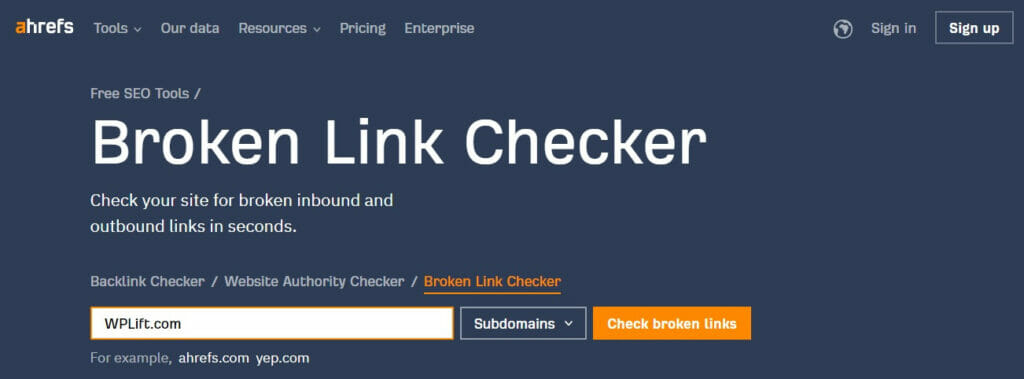
Jika Anda baru saja memigrasi situs web besar, Anda mungkin merasa lebih mudah untuk menyerahkan pekerjaan ini ke alat seperti Pemeriksa Tautan Rusak Ahrefs.
Tambahkan situs Anda, dan Anda akan mendapatkan perincian lengkap semua tautan di situs Anda yang menghasilkan kesalahan 404.
Jika ada banyak sekali, kemungkinan penyebabnya mungkin hanya kasus struktur permalink yang salah.
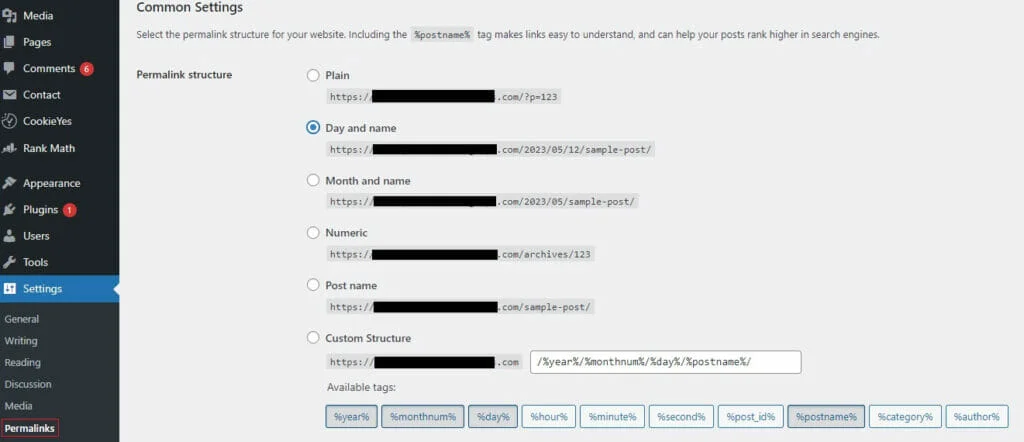
Untuk menguji apakah itu masalahnya, buka Pengaturan – Permalinks dari dasbor WordPress Anda.
Sesampai di sana, periksa apakah struktur permalink berbeda dari struktur URL, menyebabkan 404 kesalahan.
Misalnya, jika struktur Anda disetel ke Bulan dan Nama, tetapi URL yang rusak disetel ke Hari dan Nama, itu masalah Anda.
Cukup alihkan struktur permalink ke URL Anda yang saat ini rusak, dan itu tidak akan rusak lagi.
Artikel Berlanjut Di Bawah
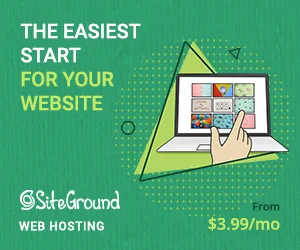
Kemungkinan penyebab kesalahan 404 lainnya adalah halaman atau sumber daya tertentu hilang selama proses transfer data, oleh karena itu kami selalu menyarankan untuk membuat cadangan situs WordPress Anda sebelum melakukan migrasi sehingga Anda dapat mengganti file yang hilang dengan cepat dan mudah.
3. Uji Struktur dan Navigasi Situs Anda
Jadi, Anda yakin bahwa semua halaman Anda setidaknya aktif dan dapat diakses di situs web Anda, tetapi apakah halaman tersebut diatur dan diatur dengan benar dalam struktur situs Anda?
Bukan hal yang aneh jika migrasi WordPress menyebabkan posting kehilangan kategori dan tagnya atau menjadi salah label.
Demikian pula, kami telah melihat lebih dari sekadar menu navigasi kami yang menjadi miring setelah migrasi.
Karena itu, ada baiknya untuk memperhatikan struktur navigasi dan organisasi konten untuk memastikan semuanya tepat di tempat yang seharusnya.
4. Periksa Situs Ini Berfungsi Penuh
Selanjutnya, fokuskan pada pengujian fungsionalitas fitur inti situs web Anda sehingga Anda yakin bahwa pengguna dapat berinteraksi dengan situs Anda persis seperti yang Anda inginkan.

Telusuri situs web Anda dengan melakukan tindakan apa pun yang Anda ingin pengguna lakukan, seperti mengisi formulir atau mengeklik tombol CTA Anda.
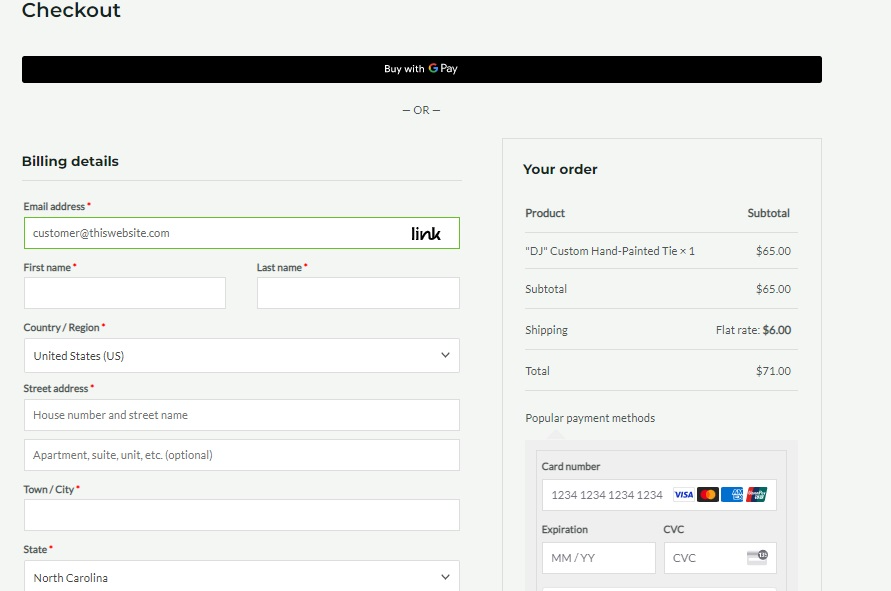
Jika Anda baru saja memigrasikan situs eCommerce, lakukan pembelian percobaan untuk memastikan semuanya mulai dari menambahkan produk ke keranjang hingga menyelesaikan transaksi dapat dilakukan tanpa masalah.
Jika Anda menjalankan situs tempat pengguna dapat mendaftar sebagai anggota, uji proses pendaftaran, masuk, dan pengelolaan akun.
Tentu saja, Anda tidak hanya perlu menguji semua ini dari sudut pandang pengguna. Anda juga perlu memastikan bahwa Anda menerima data apa pun dari pengguna dan data tersebut masih aman.
Artikel Berlanjut Di Bawah
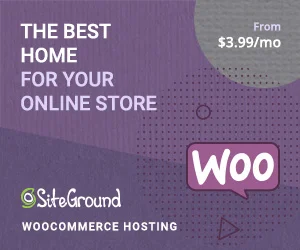
Dengan kata lain, apakah Anda menerima tanggapan atas formulir pendaftaran Anda?
Apakah pembayaran eCommerce masuk ke akun Anda?
Apakah data disinkronkan dengan benar dengan plugin pemasaran atau analitik pihak ketiga yang mungkin Anda gunakan?
5. Jalankan Tes Kecepatan dan Performa
Meningkatkan kecepatan memuat halaman adalah salah satu alasan utama banyak pengguna WordPress bermigrasi ke server baru.
Jika itu yang terjadi pada Anda, Anda pasti ingin memastikan bahwa semua masalah itu sepadan.
Tentu saja, di dunia yang sempurna, tidak ada alasan mengapa menjalankan situs yang sama di server yang lebih baik tidak akan membuatnya memuat lebih cepat, tetapi bukankah layak untuk dicoba hanya untuk memastikan?
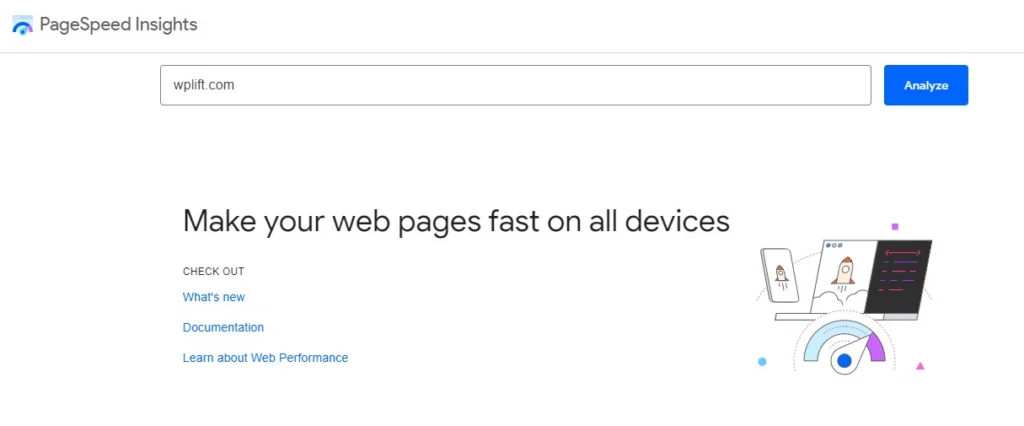
Untuk menjalankan pengujian ini secara efektif, gunakan alat seperti Pingdom dan Google PageSpeed Insights untuk memeriksa kecepatan halaman situs Anda di server lama sebelum migrasi, lalu periksa kecepatan di server baru setelah migrasi dan bandingkan keduanya.
Idealnya, Anda akan melihat peningkatan atau, paling tidak, kecepatan yang serupa.
Jika tidak, saatnya menyelidiki mengapa dan menerapkan solusi yang disarankan.
Meskipun demikian, meskipun halaman Anda berperforma lebih baik di server baru, menjalankan pengujian kecepatan halaman dapat mengungkapkan beberapa peluang berharga untuk meningkatkannya lebih lanjut.
6. Uji Daya Tanggap Seluler
Mungkin tidak masuk akal untuk mempertimbangkan bahwa sekadar memindahkan situs web ke server baru dapat memengaruhi apakah situs web ramah seluler atau tidak; itu memang terjadi dari waktu ke waktu.
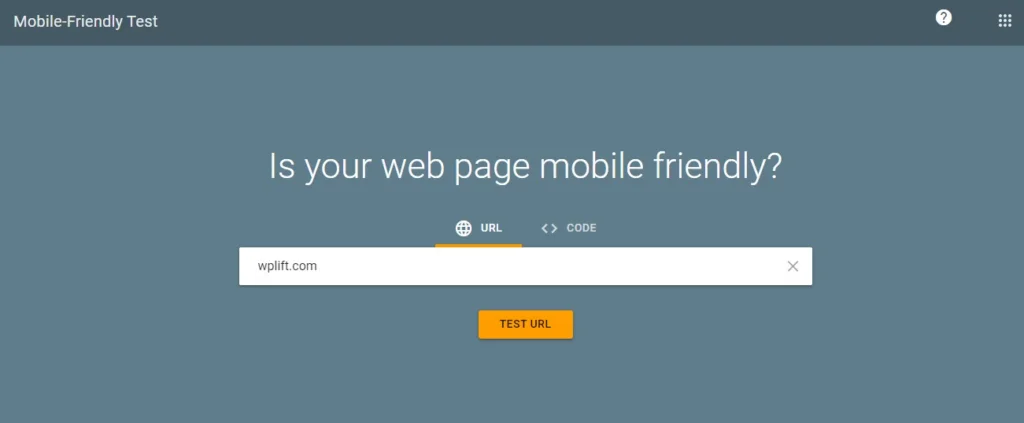
Dengan mengingat hal itu, tes terakhir dari kebutuhan situs WordPress Anda yang dimigrasikan melibatkan penggunaan alat seperti Tes Ramah Seluler Google untuk memastikan situs web Anda masih dimuat, terlihat, dan berfungsi dengan benar di semua perangkat.
Cara Menguji Situs WordPress Migrasi Anda: Key Takeaways
Jika ada satu hal yang kami harap telah Anda pelajari dalam panduan ini, pengujian situs WordPress Anda yang telah dimigrasi sangat penting untuk memastikan tidak ada masalah berkepanjangan yang memengaruhi kemampuan Anda untuk memberikan pengalaman pengguna kelas atas kepada pengunjung Anda.
Untuk meringkas apa yang harus dicari dalam pengujian WordPress pasca-migrasi Anda, inilah tiga pelajaran utama yang dapat diambil dari artikel ini:
- Jangan pernah menganggap migrasi 100% berhasil – Setidaknya sampai Anda benar-benar menguji bahwa setiap halaman, posting blog, dan sumber daya online, dapat diakses, dan berfungsi sebagaimana mestinya.
- Ingatlah untuk menguji fungsi situs front-end dan back-end – Anda tidak hanya perlu memastikan pengunjung dapat menggunakan formulir situs, fitur eCommerce, dan alat interaktif lainnya, Anda semua perlu memastikan bahwa Anda masih menerima semua yang relevan data pelanggan dari fitur tersebut.
- Audit SEO teknis sangat penting setelah migrasi WordPress – Dengan kecepatan situs dan kegunaan seluler yang berdampak besar pada kesuksesan situs web Anda, penting untuk memeriksa apakah situs yang baru dimigrasikan mencetak nilai tertinggi di keduanya.
Lihat tip teratas kami untuk migrasi WordPress yang lancar guna memastikan situs Anda lulus setiap pengujian di server barunya.
